【摘要】:在Creo 3.0中,椭圆的形状是由定义了长度和宽度的两条轴所确定的,其中较长的轴称为长轴,较短的轴称为短轴。图2-41 打开模型文件图2-42 单击“轴端点椭圆”按钮专家指点除了运用上述方法创建椭圆外,用户还可以通过中心和轴创建椭圆。图2-43 确认椭圆长轴端点图2-44 绘制椭圆专家指点在Creo 3.0中,椭圆有以下几个特点。当绘制椭圆时,椭圆的中心和椭圆的圆周将捕捉约束,可用于椭圆的约束有“切线”“图元上的点”和“相等半径”等。
在Creo 3.0中,椭圆的形状是由定义了长度和宽度的两条轴所确定的,其中较长的轴称为长轴,较短的轴称为短轴。

 单击快速访问工具栏中的“打开”按钮
单击快速访问工具栏中的“打开”按钮 ,打开模型文件,如图2-41所示。
,打开模型文件,如图2-41所示。
 在功能区选项板的“草绘”选项卡中,单击“草绘”面板中的“轴端点椭圆”按钮
在功能区选项板的“草绘”选项卡中,单击“草绘”面板中的“轴端点椭圆”按钮 ,如图2-42所示。
,如图2-42所示。
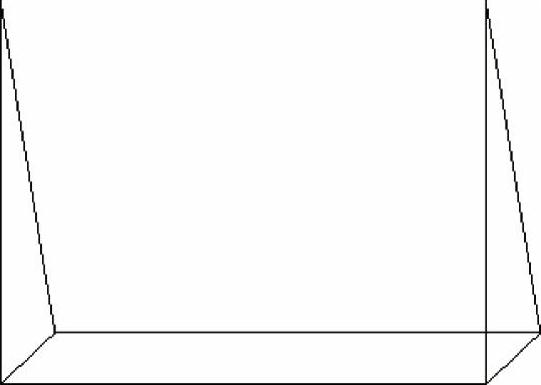
图2-41 打开模型文件
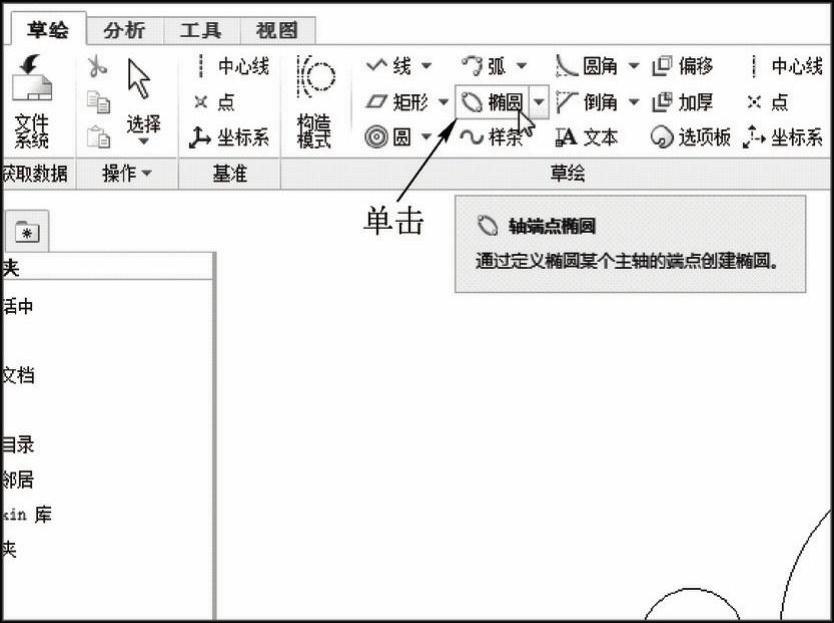
图2-42 单击“轴端点椭圆”按钮
 专家指点
专家指点
除了运用上述方法创建椭圆外,用户还可以通过中心和轴创建椭圆。
 在绘图区中左侧的合适位置处单击鼠标左键,确认椭圆长轴的第一个端点,向右移动鼠标指针至合适位置处单击鼠标左键,确定长轴的第二个端点,如图2-43所示。
在绘图区中左侧的合适位置处单击鼠标左键,确认椭圆长轴的第一个端点,向右移动鼠标指针至合适位置处单击鼠标左键,确定长轴的第二个端点,如图2-43所示。
 向下移动鼠标指针至合适位置处单击鼠标左键,创建椭圆,单击鼠标中键,即可完成椭圆的绘制,效果如图2-44所示。(www.daowen.com)
向下移动鼠标指针至合适位置处单击鼠标左键,创建椭圆,单击鼠标中键,即可完成椭圆的绘制,效果如图2-44所示。(www.daowen.com)
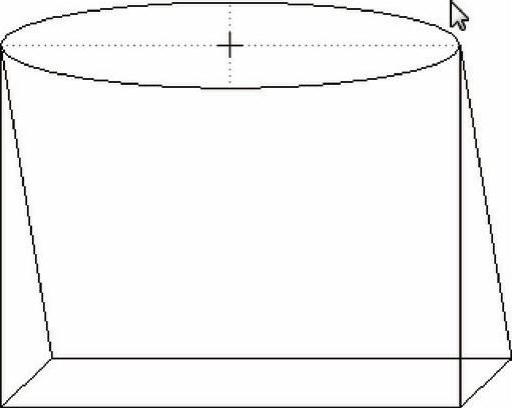
图2-43 确认椭圆长轴端点
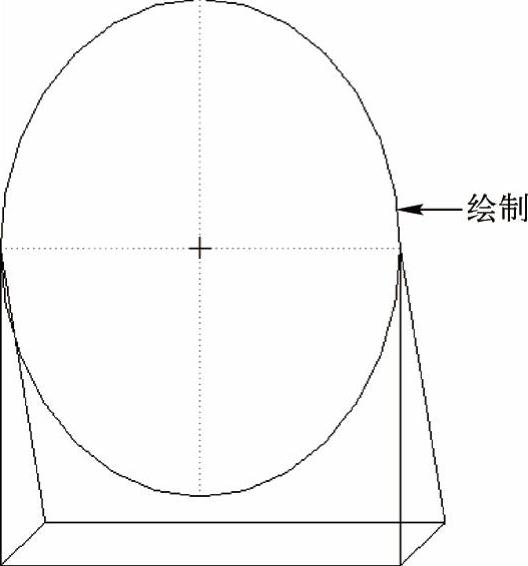
图2-44 绘制椭圆
 专家指点
专家指点
在Creo 3.0中,椭圆有以下几个特点。
 椭圆的中心点相当于圆心,可以作为尺寸和约束的参照。
椭圆的中心点相当于圆心,可以作为尺寸和约束的参照。
 椭圆轴平行于草绘水平轴和垂直轴,椭圆不能倾斜。
椭圆轴平行于草绘水平轴和垂直轴,椭圆不能倾斜。
 椭圆有两个半径定义,在草绘环境中,从椭圆中心到椭圆圆周的水平半轴长度称为X半径,垂直半轴长度称为Y半径。
椭圆有两个半径定义,在草绘环境中,从椭圆中心到椭圆圆周的水平半轴长度称为X半径,垂直半轴长度称为Y半径。
 当绘制椭圆时,椭圆的中心和椭圆的圆周将捕捉约束,可用于椭圆的约束有“切线”“图元上的点”和“相等半径”等。
当绘制椭圆时,椭圆的中心和椭圆的圆周将捕捉约束,可用于椭圆的约束有“切线”“图元上的点”和“相等半径”等。
免责声明:以上内容源自网络,版权归原作者所有,如有侵犯您的原创版权请告知,我们将尽快删除相关内容。







